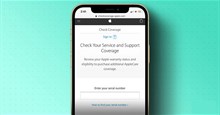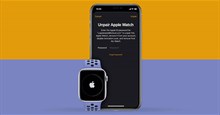Những mẹo sử dụng và tính năng ẩn của Máy tính trên iPhone
Mặc dù nó có thể không phải là ứng dụng toàn năng nhất, nhưng Máy tính của iPhone lại mạnh mẽ hơn nhiều so với những gì người dùng thường biết.
Một phần lý do khiến iPhone trở thành một trong những điện thoại tốt nhất hiện nay là số lượng tính năng ẩn mà Apple đưa vào iOS, hầu hết các tính năng này được thiết kế để giải quyết một vấn đề cụ thể và giúp cuộc sống dễ dàng hơn.
Không có gì ngạc nhiên khi ứng dụng Máy tính cũng không phải là ngoại lệ, nó chứa các tính năng ẩn của một ứng dụng tính toán mạnh mẽ. Trong bài viết này hãy cùng khám phá những mẹo sử dụng và tính năng ẩn thú vị của ứng dụng Máy tính trên iPhone.
Những mẹo sử dụng và tính năng ẩn của Máy tính trên iPhone
Chế độ máy tính khoa học
Thay vì sử dụng máy tính khoa học kiểu cũ, hãy rút chiếc iPhone của mình ra và dùng Máy tính. Ứng dụng này lúc đầu có thể trông giống như một máy tính cơ bản, nhưng khi xoay ngang điện thoại, nó sẽ trở thành máy tính khoa học mạnh mẽ, có khả năng hỗ trợ toán học nâng cao.
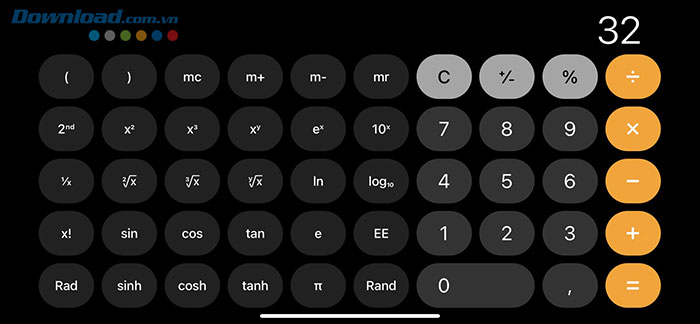
Để bật máy tính khoa học của iPhone mọi người chỉ cần tắt khóa màn hình và xoay ngang điện thoại khi mở Máy tính.
Sử dụng cử chỉ xóa ẩn
Mọi người không cần phải xóa tất cả và bắt đầu tính lại khi chẳng may nhập sai một chữ số. Máy tính iPhone đi kèm với một cử chỉ ẩn cho phép xóa các ký tự đã nhập. Người dùng có thể dễ dàng hoàn tác các chữ số sai thay vì xóa mọi thứ, rất hữu ích khi đang thực hiện giữa chừng một chuỗi các phép tính được liên kết. Để thực hiện xóa ký tự trên máy tính iPhone, mọi người chỉ cần vuốt sang trái ở đầu màn hình.

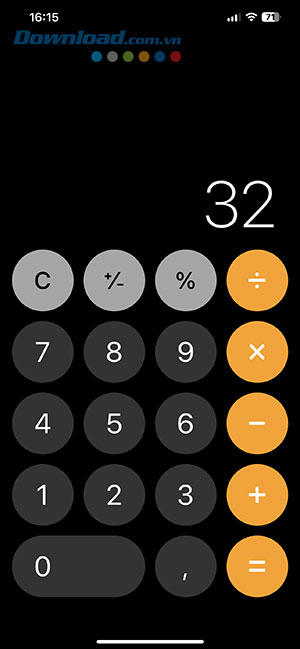
Sao chép kết quả bằng cách chụm
Đây là một cử chỉ của iPhone, chụm ba ngón tay để sao chép hoạt động trên máy tính iPhone. Nó có thể hơi rườm rà trên các ứng dụng khác, vì trước tiên người dùng cần đánh dấu những gì muốn sao chép và sau đó chụm ba ngón tay để sao chép.
Tuy nhiên nó khá hữu ích trên máy tính, do người dùng không cần đánh dấu bất cứ thứ gì và thao tác chụm ba ngón tay sẽ sao chép bất cứ thứ gì đang hiển thị trên màn hình của ứng dụng Máy tính.

Để sao chép kết quả, chụm và giữ ba ngón tay trên màn hình. Mọi người sẽ thấy một nhãn Sao chép xuất hiện và chỉ cần chạm vào đó.
Thêm Máy tính vào Trung tâm điều khiển
Người dùng có thể truy cập máy tính ngay lập tức trên iPhone để giải quyết các phép toán bằng cách thêm nó vào Trung tâm điều khiển. Điều này có nghĩa là chỉ cần vuốt xuống và nhấn, mọi người đã có thể mở máy tính ngay cả khi iPhone bị khóa.


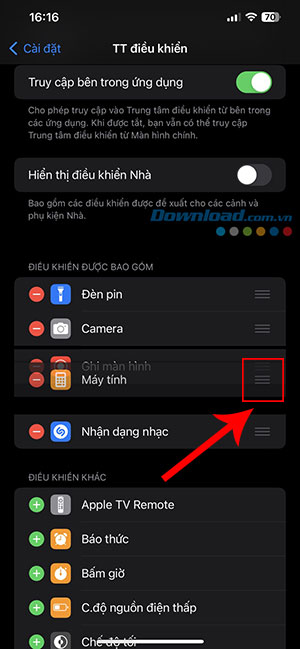
Để thêm Máy tính vào Trung tâm điều khiển, mở Cài đặt > chạm vào Trung tâm điều khiển > nhấn vào dấu cộng màu lục bên cạnh Máy tính > kéo biểu tượng ba gạch ngang để định vị Máy tính ở nơi muốn nó xuất hiện trong Trung tâm điều khiển.
Sao chép kết quả cuối cùng
Một tính năng sao chép và dán tiện lợi khác mà ứng dụng Máy tính đã ẩn là khả năng sao chép kết quả cuối cùng mà không cần vào ứng dụng. Nếu đã hoán đổi ứng dụng và cần quay lại máy tính để sao chép một chuỗi số dài, tất cả những gì người dùng cần làm là vào Màn hình chính hoặc Trung tâm điều khiển, và sao chép từ đó.
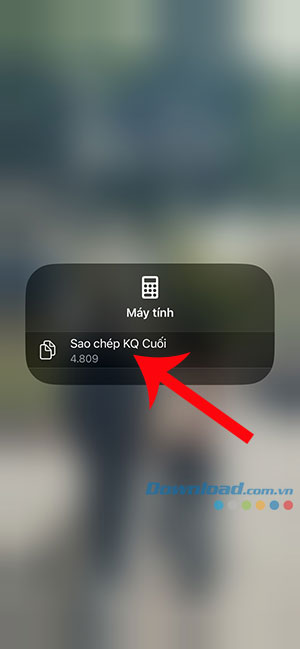
Để sao chép kết quả cuối cùng: Chạm và giữ vào ô ứng dụng hoặc tiện ích Trung tâm điều khiển, sau đó chọn Sao chép kết quả cuối cùng.
Đọc to kết quả
Nếu muốn nghe kết quả tính toán thành tiếng, iPhone có thể đọc các phép tính đó cho người dùng. Mặc dù đây không hoàn toàn là một tính năng của ứng dụng Máy tính mà thay vào đó là một tính năng Trợ năng, nhưng tính năng này vẫn cực kỳ hữu ích cho bất kỳ ai bị khiếm thị muốn nghe kết quả.

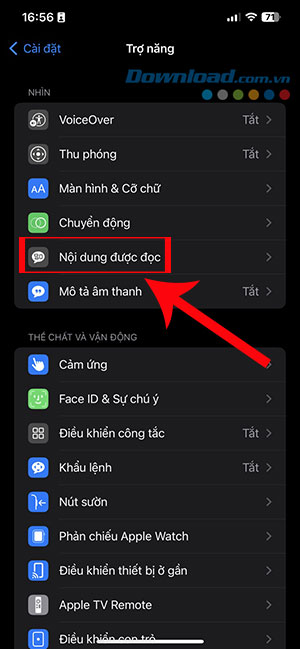
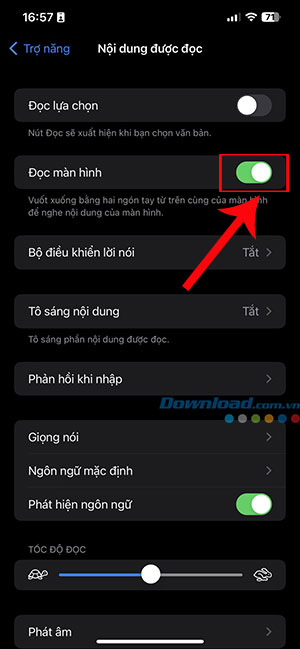
Để nghe kết quả tính:
- Mở Cài đặt và chạm vào Trợ năng, sau đó chọn Nội dung được đọc và bật Đọc màn hình.
- Sau khi thực hiện tính toán, hãy vuốt xuống từ trên cùng của màn hình bằng hai ngón tay để nghe kết quả.
Yêu cầu Siri sử dụng Máy tính
Nếu không thể với tới iPhone hoặc không có thời gian rảnh rỗi để tính tổng, người dùng có thể yêu cầu Siri làm mọi thứ cho mình. Nếu không sẵn sàng và cần tính toán nhanh chóng, Siri vẫn là lựa chọn tốt nhất và thậm chí sẽ thông báo kết quả để mọi người không cần nhìn vào màn hình điện thoại.
Để Siri sử dụng Máy tính: Nói Hey, Siri, sau đó phép toán muốn được thực hiện và lắng nghe phản hồi của Siri.
Thủ thuật iPhone
-

Hướng dẫn cập nhật iOS 26 và các tính năng mới
-

Hướng dẫn tắt rung ở chế độ im lặng trên iPhone
-

Cách tính nhanh trên iPhone không cần dùng máy tính
-

Những cách kiểm tra thời hạn bảo hành iPhone
-

Cách biến iPhone thành chuột không dây để điều khiển PC
-

Hướng dẫn hủy ghép đôi Apple Watch
-

Hướng dẫn thêm emoji vào thanh trạng thái iPhone
-

Hướng dẫn lấy nhạc TikTok làm nhạc chuông iPhone
-

Cách sửa lỗi AirPods bị mất âm thanh
-

Cách sửa lỗi cảnh báo bộ nhớ thấp khi dùng Roblox trên iPhone
-

Hướng dẫn giảm điểm trắng trên màn hình iPhone
-

Những cách gộp file PDF trên iPhone cực đơn giản